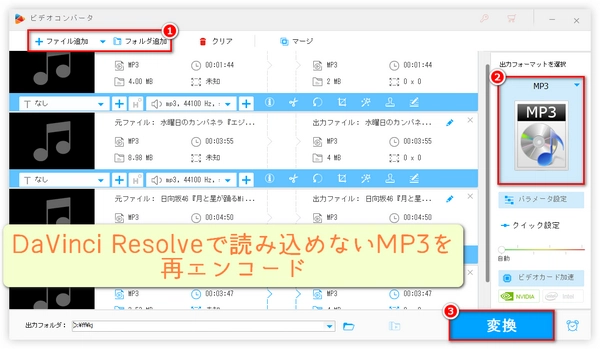
この記事では、DaVinci ResolveでMP3/WAVなどの音楽ファイルが読み込めない原因を概説し、その上で、最も効果的で簡単な解決方法を紹介したいと思います。
ご存知のように、実はDaVinci ResolveはMP3/WAVファイルを読み込めます。それでも時折、読み込めないエラーが発生するのはなぜでしょうか。
DaVinci Resolveが音楽ファイルを読み込めないという問題に遭遇した場合、通常、「音楽ファイルが壊れているか」と「音楽ファイルに格納されているオーディオデータがDaVinci Resolveで読み込めるか」という2つの側から原因を探ります。
まず、DaVinci Resolveだけではなく、ほかのメディアプレイヤーや動画/音楽編集ソフトもすべて音楽ファイルを読み込めない場合、音楽ファイルが壊れていると思われます。この場合、専門のファイル修復サービスを利用して音楽ファイルの修復を試みるか、音楽ファイルを正常な状態でもう一度取得してその音楽ファイルをDaVinci Resolveに取り込むのもよいかもしれません。
一方、音楽ファイルの音声データがDaVinci Resolveで読み込めない場合、主に以下の2点が考えられます。
ファイル形式の非対応:音楽ファイルの拡張子が「.mp3」や「.wav」などに変更されているなど、実際のファイル形式がDaVinci Resolveでサポートされていない可能性があります。
エンコード/圧縮仕様の非標準:音楽ファイルのエンコード時に使用されたエンコーダや圧縮仕様が標準外である可能性があります。ファイルのコンテナ形式自体はDaVinci Resolveに対応していても、音声データが読み込まれない場合があります。
そのため、DaVinci ResolveでMP3/WAVなどの音楽ファイルが読み込めないという問題の最も簡単で効果的な解決方法は、フォーマット変換ソフトを使って音楽ファイルを標準的なMP3/WAV圧縮仕様で再エンコードすることです。これから、便利なオーディオ変換ソフトを紹介し、DaVinci Resolveで読み込めないMP3/WAVなどの音楽ファイルを再エンコードする方法を説明いたします。興味のある方は読んでみてください。
WonderFox HD Video Converter Factory Proは、今回おすすめしたい音声変換ソフトで、ほぼすべての動画・音楽ファイルからMP3への変換と、DaVinci Resolveで読み込めないMP3/WAVなどの音楽ファイルを含むほぼすべての音楽ファイルのMP3形式での再エンコードに対応しています。多くのバージョンのWindowsと高い互換性を持ち、初心者から動画/音楽編集の経験が豊富な方まで簡単に使用できるよう、使いやすさを追求しています。一括変換に対応しているため、変換効率が大幅に向上します。独自のオーディオエンコード技術により、出力ファイルの音質を最大限まで最適化します。DaVinci Resolveで読み込めないMP3/WAVなどの音楽ファイルを再エンコードしながら、チャンネル/ビットレート/サンプリングレート/ボリュームなどのMP3パラメータを一括変更したり、MP3の分割/結合をしたりすることができます。また、動画/音楽のダウンロード、PC画面の録画/音声の録音などの便利な機能により、動画編集の良いアシスタントと呼ばれることもあります。
次に、DaVinci Resolveで読み込めないMP3/WAVなどの音楽ファイルを再エンコードする手順を詳しく説明いたします。その前に、PCに音声変換ソフトHD Video Converter Factory Proを無料でダウンロード・インストールします。
WonderFox HD Video Converter Factory Proを起動し、「変換」を開きます。
「ファイル追加」ボタンをクリックしてDaVinci Resolveで読み込めないMP3/WAVなどの音楽ファイルをプログラムに追加します。または、PCから直接プログラムにファイルをドラッグ&ドロップします。
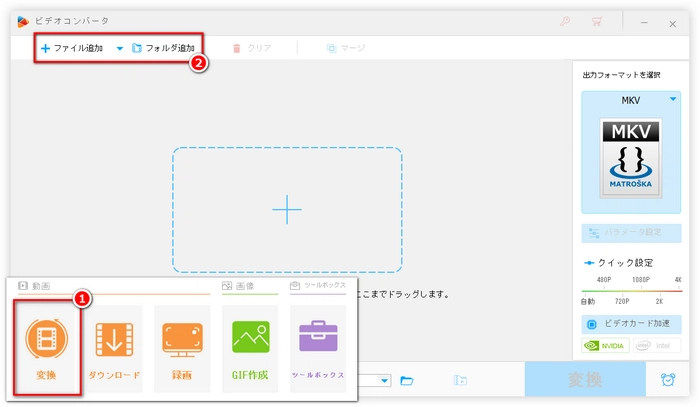
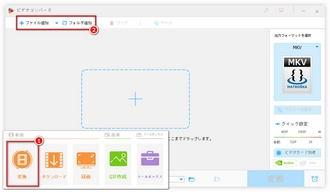
右側の「出力フォーマットを選択」リストを開き、「音楽」タブの「MP3」や「WAV」を出力形式として選択します。もちろん、DaVinci Resolveがサポートする他のオーディオフォーマットもここで選択できます。
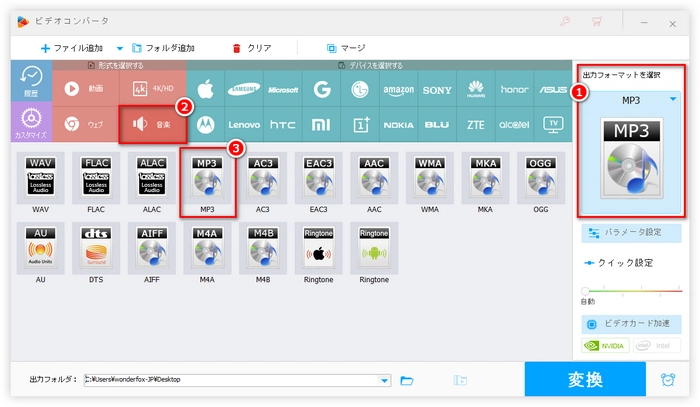
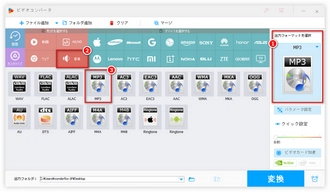
下の三角ボタン「▼」をクリックし、出力フォルダを選択します。
最後に「変換」ボタンをクリックし、DaVinci Resolveで読み込めないMP3/WAVなどの音楽ファイルを再エンコードします。
再エンコードが完了したら、書き出した音楽ファイルを再度DaVinci Resolveに取り込んでみてください。
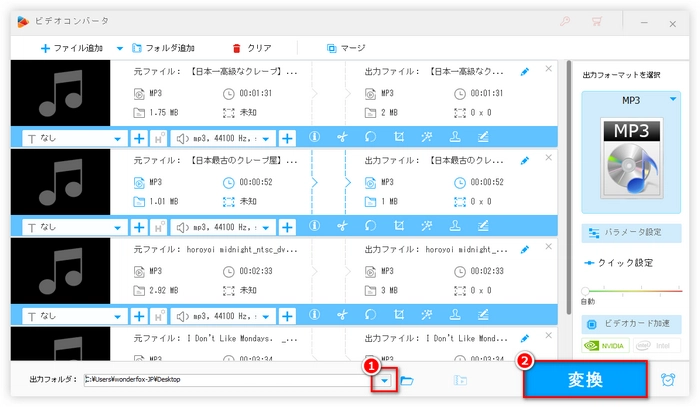
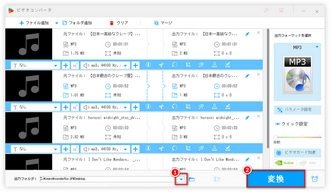
利用規約 | プライバシーポリシー | ライセンスポリシー | Copyright © 2009-2025 WonderFox Soft, Inc. All Rights Reserved.